
OpenAI 前陣子宣佈支援 ChatGPT macOS 版,用戶將能在電腦上使用專屬的 ChatGPT 應用程式,而雖然我們早已能在網頁上取用 ChatGPT,但 ChatGPT 電腦版還是有一些實用的功能喔!本篇 ChatGPT Mac 版下載教學會詳細教大家如何在 Mac 下載官方正版的 ChatGPT 應用程式,也會告訴你有哪些電腦版專屬功能。
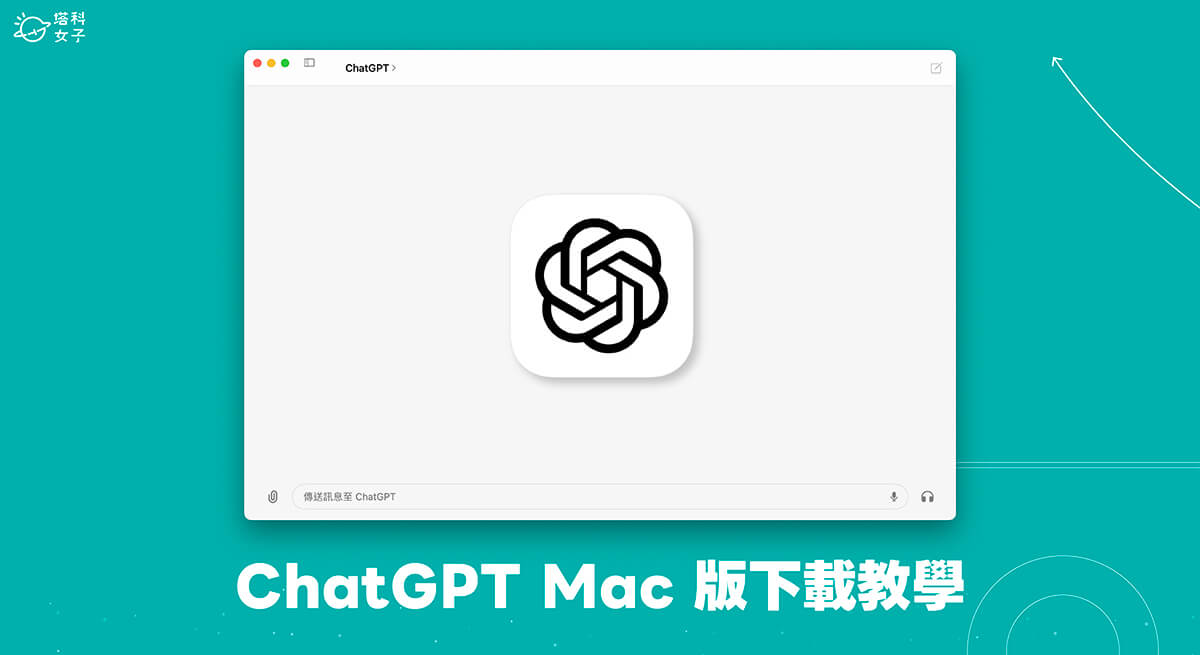
官方正版 ChatGPT Mac 下載方法
想將官方版 ChatGPT Mac 下載到電腦使用的話,我們可以在 ChatGPT 網頁上進行下載,但這邊需要先提醒大家,在 Mac App Store 上很多名稱為 ChatGPT 的應用程式都不是官方正版的,因此建議大家前往 OpenAI 官網下載比較保險喔!一旦 ChatGPT Mac 版支援台灣下載時,請參考以下載步驟:
- 在 Mac 上開啟 ChatGPT 網頁(https://chat.openai.com/)並登入。
- 點選右上角「個人檔案」圖示,點選「下載」。(若沒看到「下載」選項,請參考下方另一個方法)。
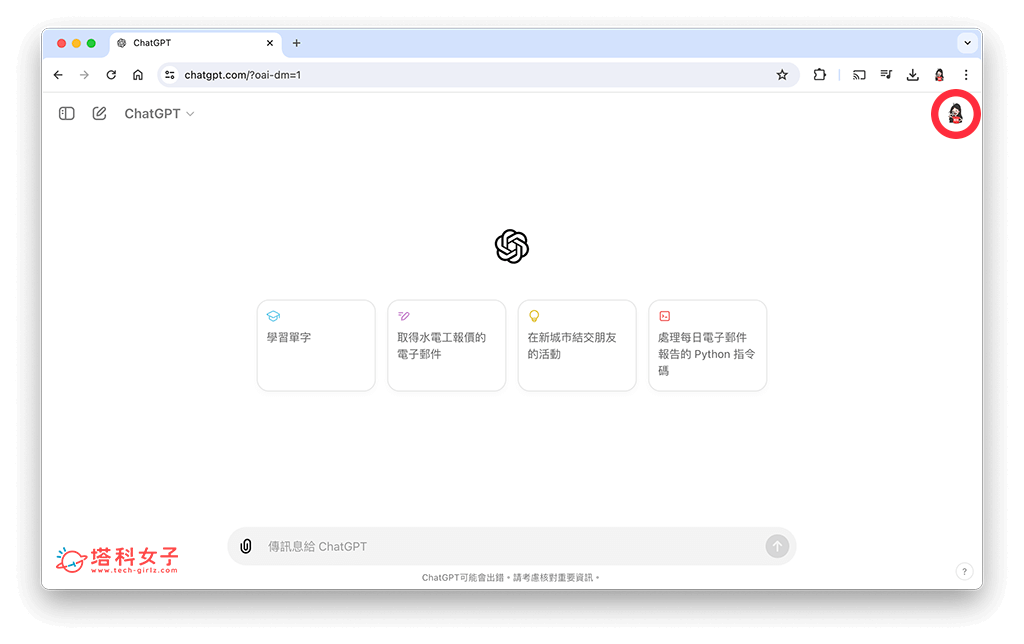
- 依照指示完成 ChatGPT Mac 下載與安裝程序。
台灣用戶搶先下載官方 ChatGPT Mac 版方法
雖然 OpenAI 已宣佈提供 ChatGPT Mac 版,但目前似乎只有美國等部分國家已支援下載 macOS 版應用程式,因此台灣用戶就算點進 ChatGPT 網頁後,應該會發現右上角的「個人檔案」中沒有出現「下載」按鈕,但沒關係,其實我們還是有一個小技巧可以搶先使用!
首先,我們點進網友提供的 ChatGPT Mac 版 dmg 檔案,將 dmg 檔下載到 Mac 上。
- 下載點:https://persistent.oaistatic.com/sidekick/public/ChatGPT_Desktop_public_latest.dmg
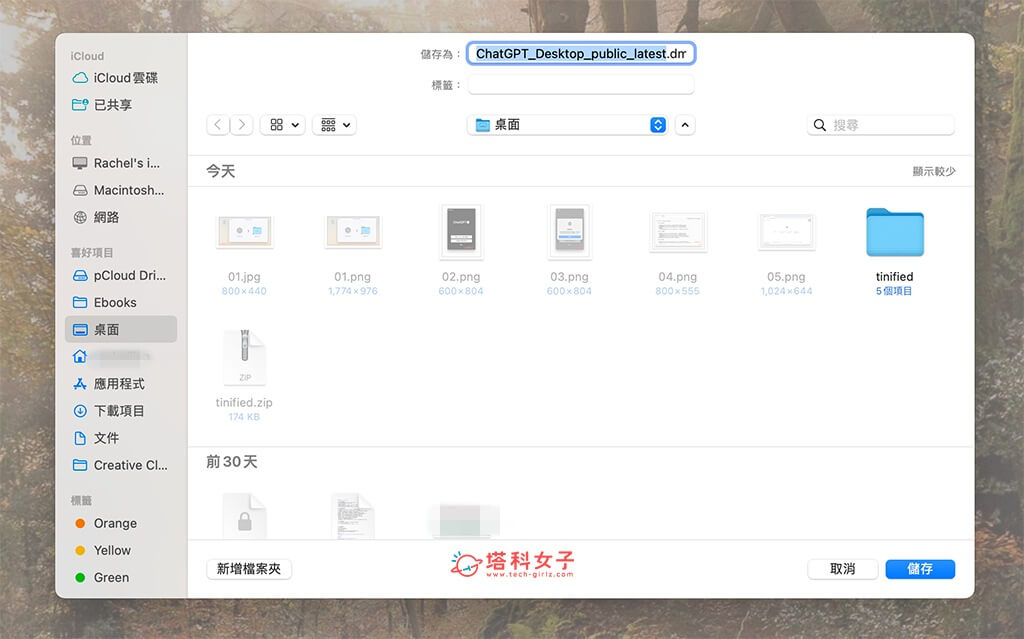
開啟剛剛下載好的 ChatGPT Installer 後,依照指示將 ChatGPT App 加入到應用程式資料夾中。
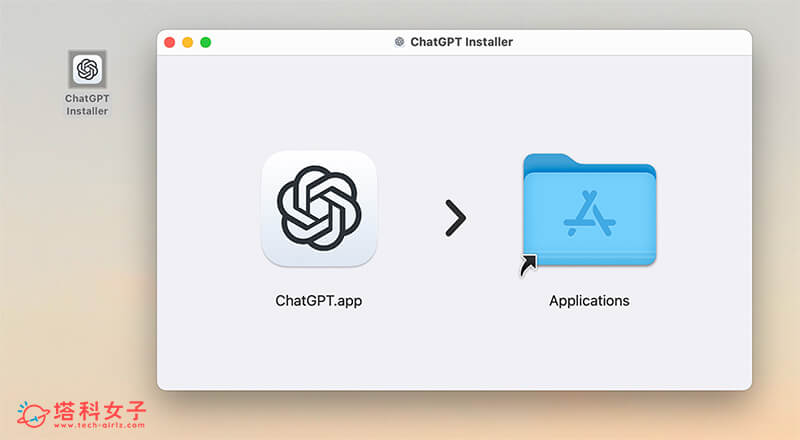
安裝完成後,直接開啟 Mac 上的 ChatGPT 應用程式,並登入你的帳號。
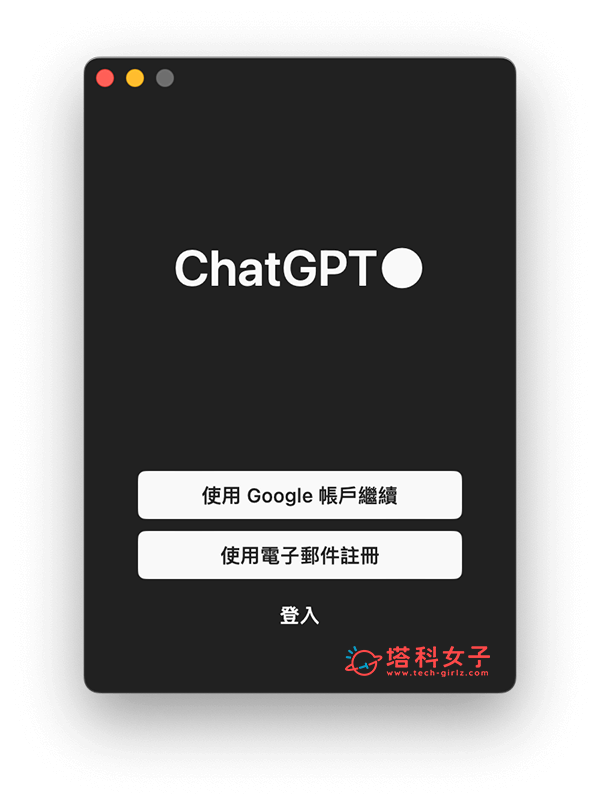
如果你發現登入帳號後突然出現「即將推出:你尚無桌面版應用程式的存取權。你仍可以在 https://chatgpt.com 使用 ChatGPT」的通知提示,那沒關係,請先重新登入一次,然後再跳出錯誤視窗之前,立刻按 Command + Q 強制退出應用程式,最後再重新打開 ChatGPT Mac 版應用程式,之後就可以正常使用了!
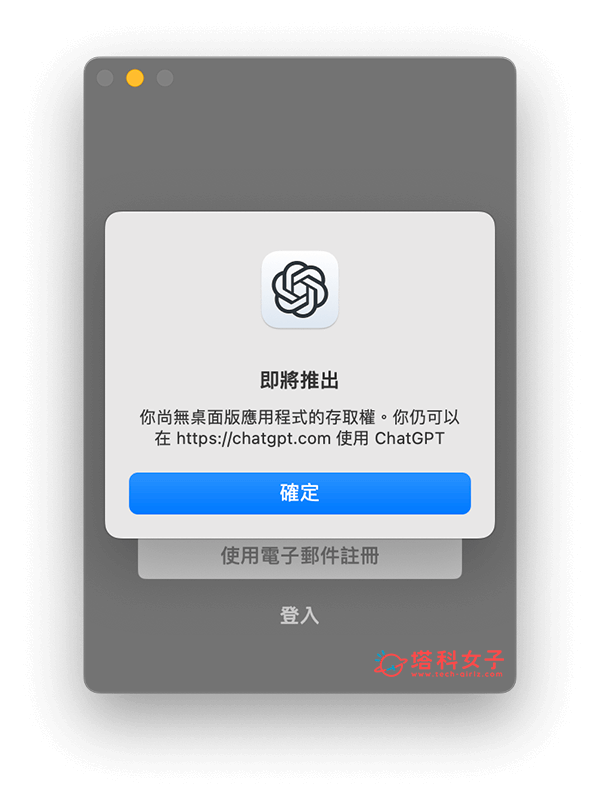
Mac 版 ChatGPT 功能
Mac 版 ChatGPT 應用程式有多項實用功能,首先如果你想快速向 ChatGPT 提問,那我們只要按下「Option + 空白鍵」這組快捷鍵就會出現 ChatGPT 傳訊息視窗,直接輸入文字即可送出。
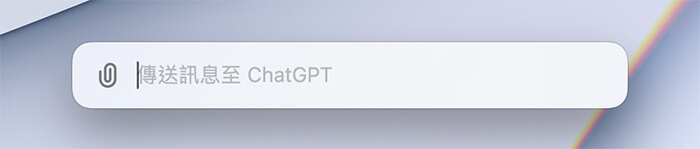
此外,我們也能直接在 Mac 電腦上與 ChatGPT 進行語音對話,只要點選訊息框右側的「耳機」圖示並開始說話即可,而 ChatGPT 也會以語音回應你,因此記得要開啟聲音,而 GPT-4o 全新支援的「音訊和視訊功能」也將在未來推出。
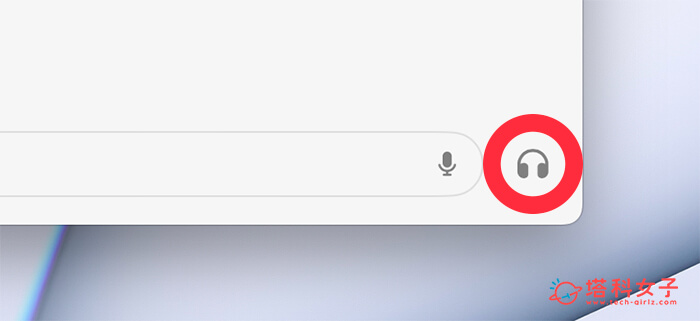
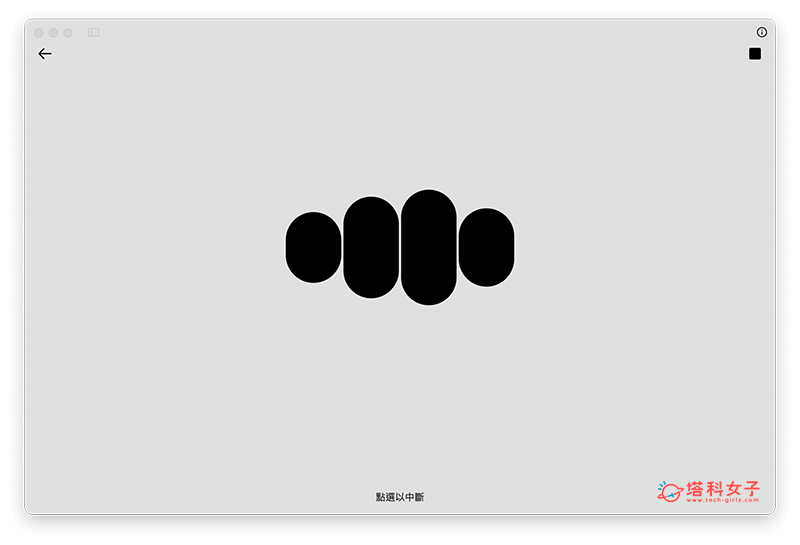
總結
如果你也想在 Mac 上使用 ChatGPT 應用程式,可以參考本篇教學的兩個方法來下載,而截至 5/24 為止,台灣用戶還無法在官網下載 ChatGPT Mac 版,但你還是可以參考我們介紹的第二個方法來下載 dmg 檔。
